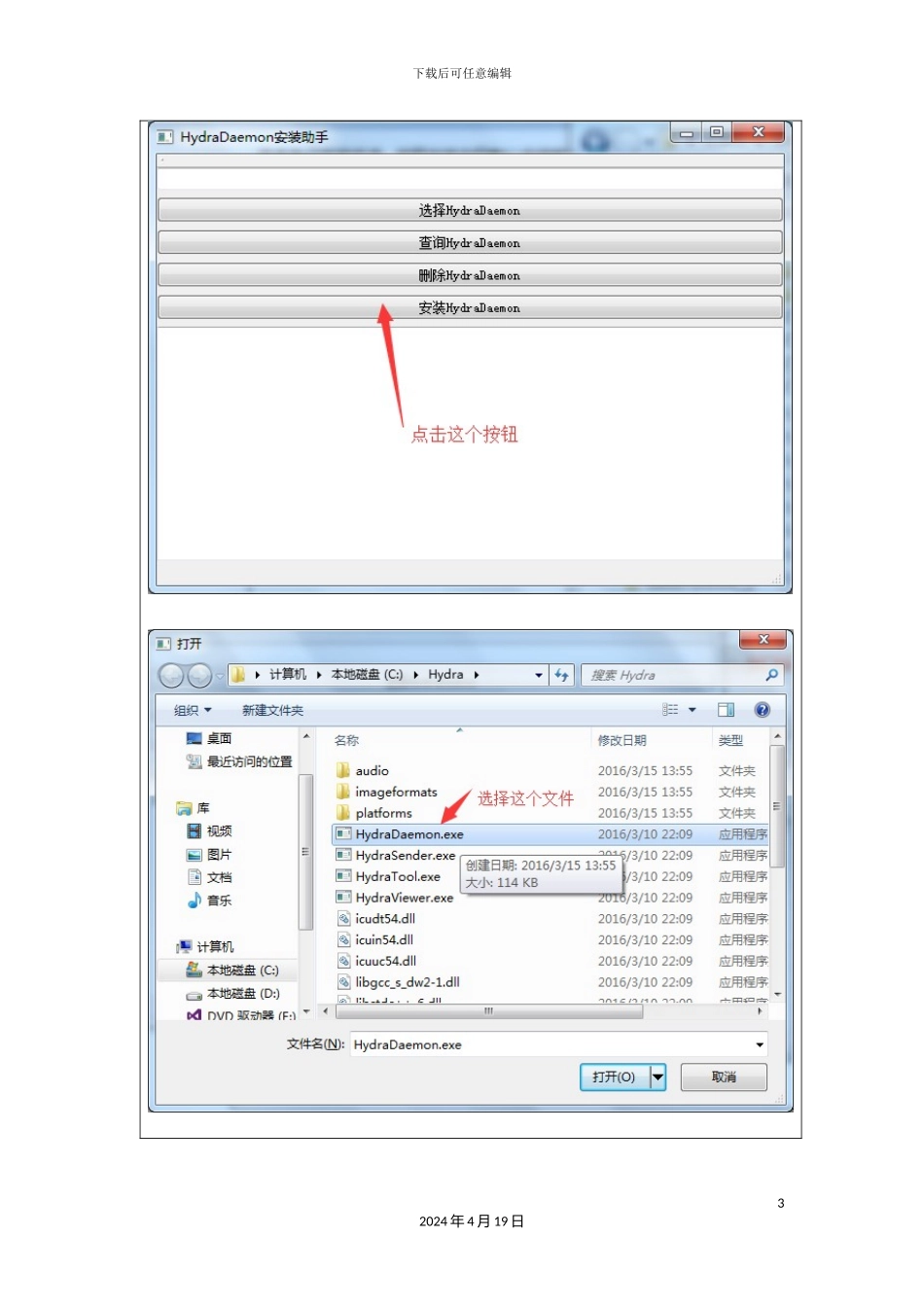下载后可任意编辑Hydra 屏幕共享软件 Windows 使用手册12024 年 4 月 19 日下载后可任意编辑Hydra 屏幕共享软件使用手册下载从,当前最新版本为 9.2。安装双击执行安装程序,根据安装向导默认安装即可。默认安装路径为 c:\Hydra,以下使用[安装路径]表示安装路径。讲师端需要的额外设置,学生端不需要这一步操作:以管理员权限执行[安装路径]\HydraTool.exe然后点击安装 HydraDaemon22024 年 4 月 19 日下载后可任意编辑32024 年 4 月 19 日下载后可任意编辑运行讲师端运行:执行[安装目录]\HydraSender.exe登录:直接使用默认账户名和密码登录即可,登录需要有外网,一次成功的外网登录之后,接下来一个月内能够在没有外网的情况下登42024 年 4 月 19 日下载后可任意编辑录。启动:讲师端执行之后,在 windows 托盘区会出现 HydraSender 图标。鼠标左键点击图标则开始共享屏幕。鼠标左键再次点击则停止共享。讲师端启动和未启动时,图标不一样:共享时图标样式:停止时图标样式:注意:讲师启动前,最好将压缩格式设置一下,代码学科(C++,java,android)等学科,建议选择 RGB444 格式,图像质量要求比较高的学科,建议选择 JPEG75。具体配置方式请参见设置一章。注意:假如 windows 有防火墙提示,请点击允许访问52024 年 4 月 19 日下载后可任意编辑学生端直接运行[安装目录]\HydraViewer.exe,当老师启动共享时,学生端就能收到讲师桌面。注意:假如 windows 有防火墙提示,请点击允许访问62024 年 4 月 19 日下载后可任意编辑设置讲师端右键点击托盘 HydraSender 图标,在弹出菜单中选择[设置]压缩格式选项:72024 年 4 月 19 日下载后可任意编辑这个选项需要修改:代码学科(C++,java,android)等学科,建议选择 RGB444 格式,图像质量要求比较高的学科,建议选择JPEG75。RGB444 格式更加清楚,可是对渐变支持不好,JPEG 格式整体不清楚,可是对渐变支持比较好。RGB888 和 PNG 格式都非常清楚,适合各个学科,可是对带宽要求比较高,网络好的教室能够尝试一下。配置信息会在本地保存,意味着一次配置之后,下次启动依旧是这个配置。学生端学生端右键点击 HydraViewer 窗口,会弹出菜单:82024 年 4 月 19 日下载后可任意编辑有两个设置项:1. 缩放模式和非缩放模式缩放模式将讲师端的共享的屏幕,缩放到窗口上,这样窗口会以窗口的比例尺寸显示讲师屏幕优点...